Kā sinhronizēt savu Spotify kontu ar citām ierīcēm
Autors:
Randy Alexander
Radīšanas Datums:
1 Aprīlis 2021
Atjaunināšanas Datums:
1 Jūlijs 2024

Saturs
- posmi
- 1. metode. Spotify sinhronizēšana citās ierīcēs
- 2. metode Atskaņojiet mūziku datorā, izmantojot mobilo ierīci
Spotify ir tiešsaistes mūzikas straumēšanas pakalpojums, kas tā lietotājiem ļauj klausīties mūziku no vairākām neatkarīgām ierakstu kompānijām un liela mēroga. Šis pakalpojums ir pieejams dažādās ierīcēs, un jūs varat sinhronizēt savu Spotify kontu divās vai vairākās ierīcēs. Turklāt jūs varat atskaņot savas iecienītās dziesmas no datora, izmantojot tālruni vai planšetdatoru. Bet pirms jūs to darāt, visās savās ierīcēs jāpierakstās tajā pašā Spotify kontā.
posmi
1. metode. Spotify sinhronizēšana citās ierīcēs
-
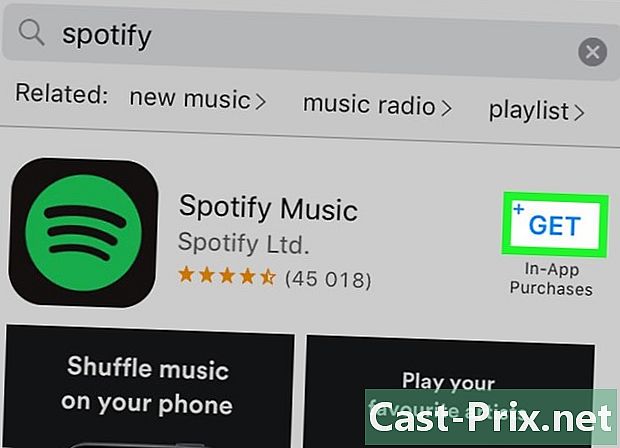
Lejupielādējiet un instalējiet Spotify planšetdatorā, personālajā datorā un klēpjdatorā. Izlaidiet šo darbību, ja šī programma jau ir instalēta vismaz divās no šīm ierīcēm. -
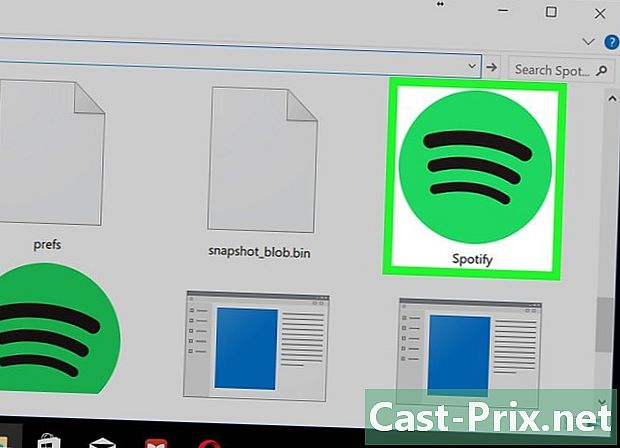
Atveriet programmatūru datorā. Programmas Spotify nozīmīte ir zaļa apļa forma, kurā ir melnas joslas. Tiklīdz to nospiedīsit, programma tiks atvērta. -
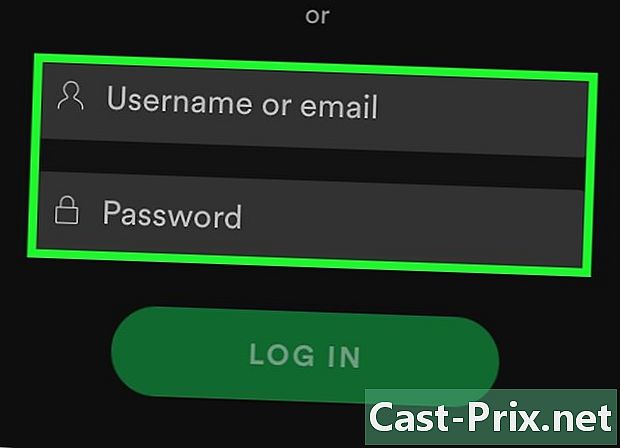
Pierakstieties savā Spotify kontā. Ievadiet adresi un paroli. Ja sava Spotify konta izveidošanai izmantojāt Facebook kontu, izmantojiet to, lai pierakstītos. -
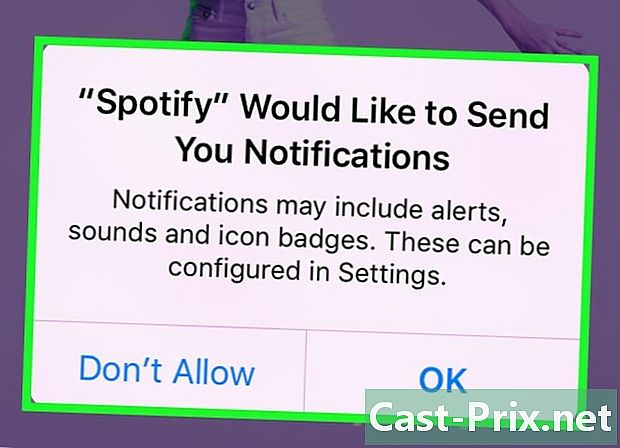
Izpildiet ekrānā redzamos norādījumus. Pirmoreiz izmantojot, jums būs jāizvēlas iecienītākās mūzikas žanri.- Varat arī mainīt Spotify profila iestatījumus uz savām vēlmēm.
-

Piekļūstiet Spotify tālrunī vai planšetdatorā un pierakstieties. Ja atrodaties tālrunī, pārliecinieties, vai esat izveidojis savienojumu ar to pašu kontu, kuru izmantojāt, lai datorā piekļūtu Spotify. Tādējādi tiks sinhronizēti iestatījumi, atskaņošanas saraksti un tā tālāk. Tādā veidā jūs varat sākt lietot Spotify savā datorā, pēc tam turpināt to lietot tālrunī vai planšetdatorā (vai otrādi).
2. metode Atskaņojiet mūziku datorā, izmantojot mobilo ierīci
-
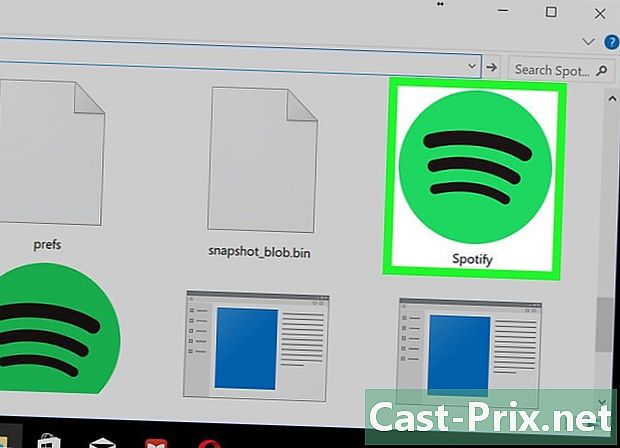
Atveriet programmatūru datorā. Programmas Spotify nozīmīte ir zaļa apļa forma, kurā ir melnas joslas. Ja esat pierakstījies savā kontā, tiks atvērta mājas lapa.- Ja vēl neesat pieteicies, noklikšķiniet uz pogas piesakieties un ievadiet savu lietotājvārdu vai e-pasta adresi un paroli.
-
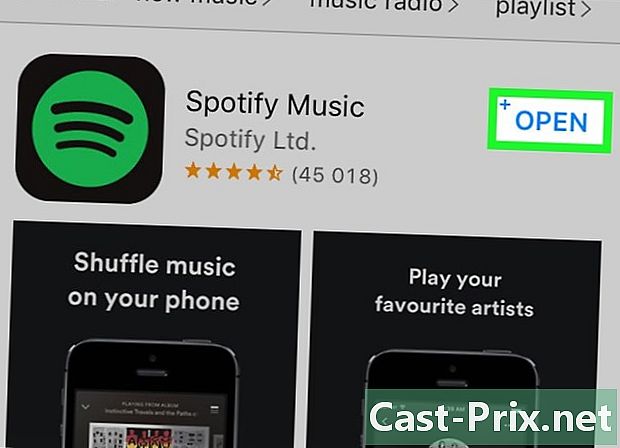
Piekļūstiet savam kontam tālrunī vai planšetdatorā. Pieskarieties lietotnes Spotify ikonai. Kad būsit pierakstījies savā kontā, tiks atvērta sākumlapa.- Ja vēl neesat pieteicies savā Spotify kontā, ievadiet savu lietotājvārdu vai e-pasta adresi un paroli.
- Ja izmantojat planšetdatoru, pārliecinieties, vai tas ir savienots ar to pašu Wi-Fi tīklu kā jūsu dators.
-

Izmantojiet savu mobilo ierīci, lai atlasītu dziesmas, kuras klausīties. Atlasiet dziesmu, atskaņošanas sarakstu vai albumu, kuru vēlaties klausīties. -
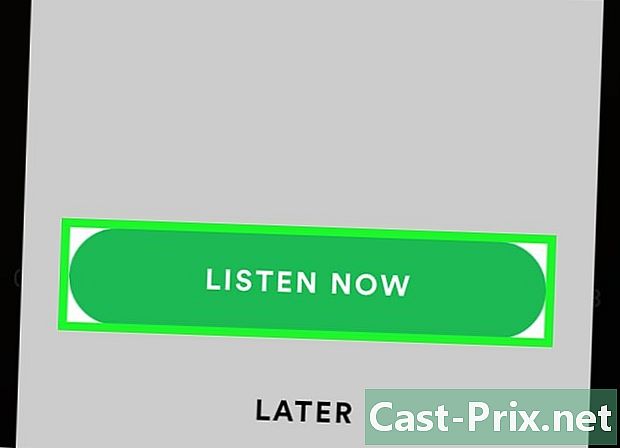
Nospiediet UZKLAUSIET TAGAD ja sistēma to prasa. Parasti jūs saņemsit paziņojumu, kurā tiek lūgts nospiest pogu UZKLAUSIET TAGAD ja jūsu dators un mobilā ierīce ir savienoti vienā un tajā pašā Wifi tīklā. Pēc pogas nospiešanas datorā sāksies mūzikas atskaņošana.- Ja šis paziņojums neparādījās ekrānā, nospiediet Pieejamās ierīces un atlasiet ierīci, kurā vēlaties sinhronizēt mūziku.
- Ja šīs iespējas nav pieejamas, pārejiet pie nākamās darbības.
-
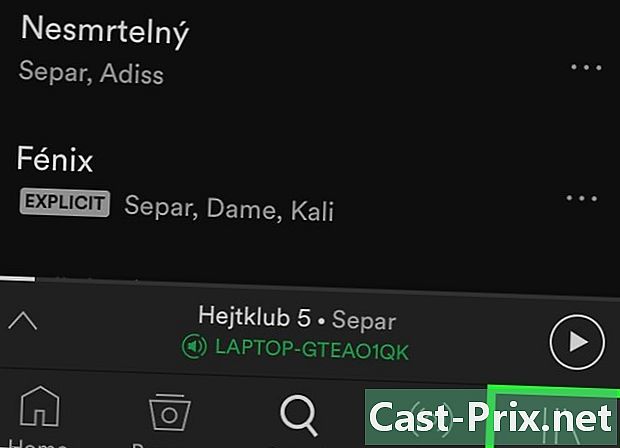
Nospiediet pogu bibliotēka. Tas atrodas ekrāna labajā apakšējā stūrī. -
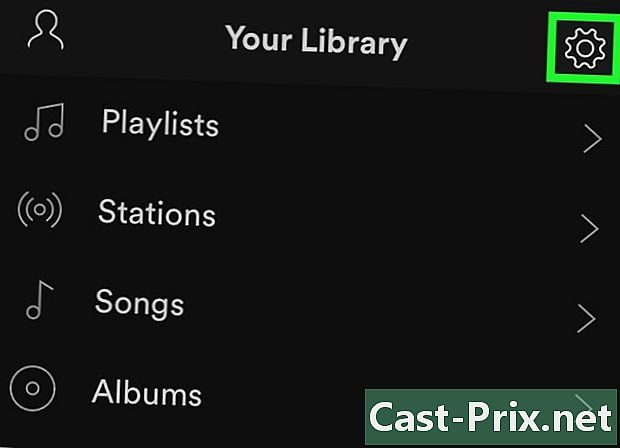
Nospiediet pogu ⚙️. Tas atrodas ekrāna augšējā labajā stūrī. -

Nospiediet opciju ierīces. Tas atrodas lapas augšpusē.- Android ierīcēs ritiniet uz leju, līdz atrodat sadaļu ierīces.
-
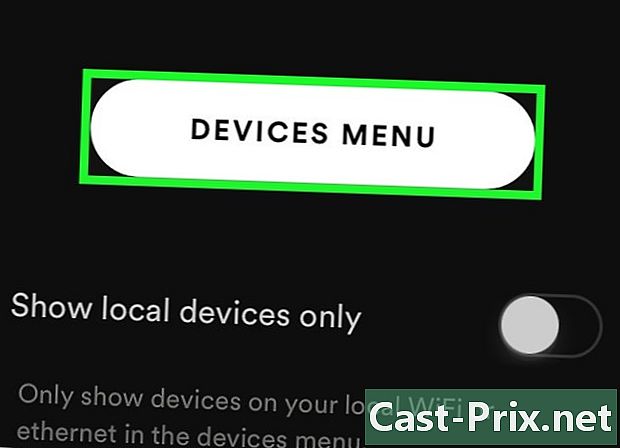
Nospiediet Ierīču izvēlne. Šī poga atrodas lapas vidū. Pieskaroties tam, jūs atverat to ierīču sarakstu, kas savienotas ar jūsu Spotify kontu.- Ja izmantojat Android ierīci, nospiediet pogu Pievienojiet ierīci kas atrodas sadaļā ierīces.
-
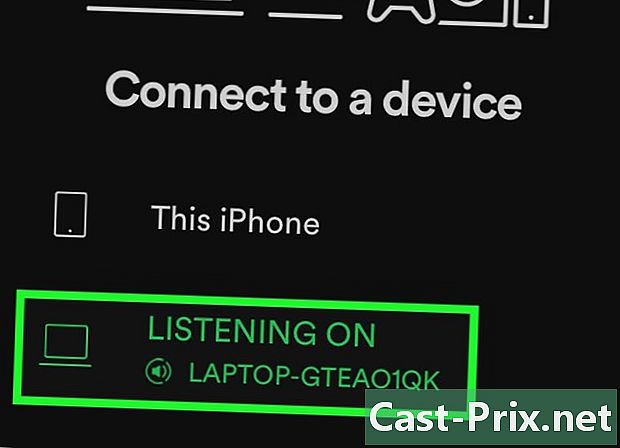
Pieskarieties sava datora nosaukumam. Datora nosaukumam vajadzētu parādīties sarakstā. Kad esat to izdarījis, dziesmas dzirdēsit tieši datorā. Tādējādi tālruni var izmantot kā tālvadības pulti, lai nejauši klausītos dziesmas, kā tas parasti notiek kontos, kas nav saistīti ar prēmijām.- Ja vēlaties atskaņot mūziku tālrunī, izmantojot datoru, atskaņojiet dziesmas no datora. Palaidiet programmu mobilajā ierīcē un pēc tam noklikšķiniet uz ikonas ierīces kas atrodas pa labi no skaļuma ikonas, un atlasiet savu mobilo ierīci. Tomēr to var izdarīt tikai tad, ja jums ir premium konts.
